用Eclipse创建一个JavaWeb项目,把资源添加到Tomcat服务器,并运行jsp文件详细过程(附图片)
SA_sehun 2024-06-20 08:07:03 阅读 97
目录
前言
一、Eclipse下载安装
二、创建
2.创建jsp文件
三.设置Tomcat
四.解决问题
五、添加资源到tomcat服务器
六.运行
总结
前言
使用Eclipse创建web项目时,务必先下载安装好JDK和Tomcat。
一、Eclipse下载安装
1、Eclipse J2EE:https://www.eclipse.org/downloads/
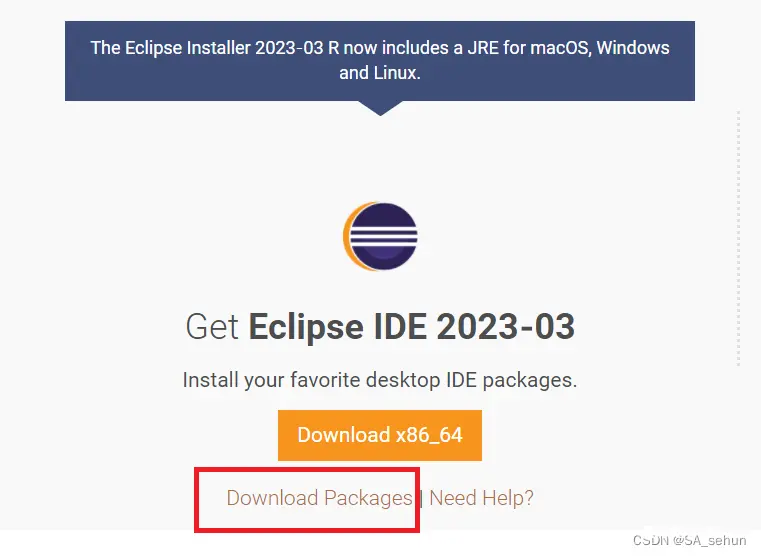
2、选择Eclipse IDE for Enterprise Java and Web Developers,并下载对应版本
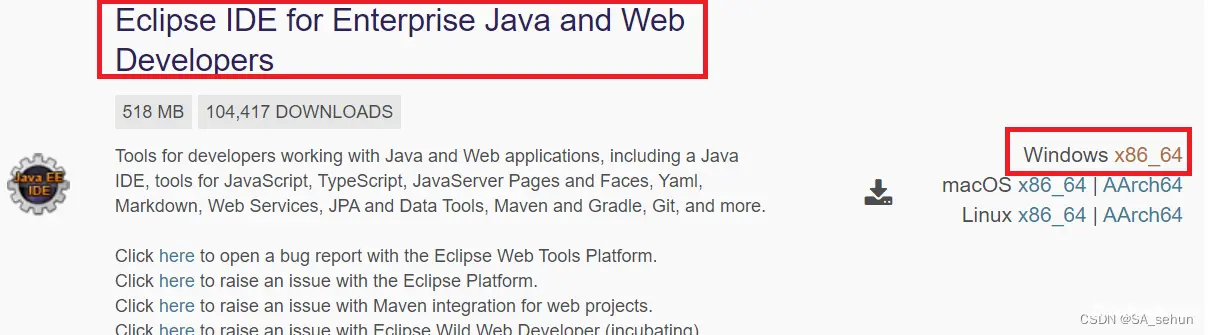
3、下载压缩包后,直接解压,然后打开.exe程序
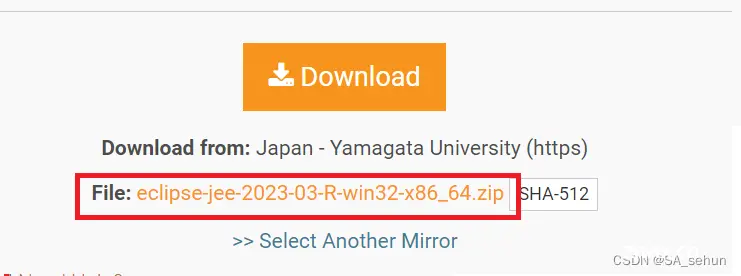
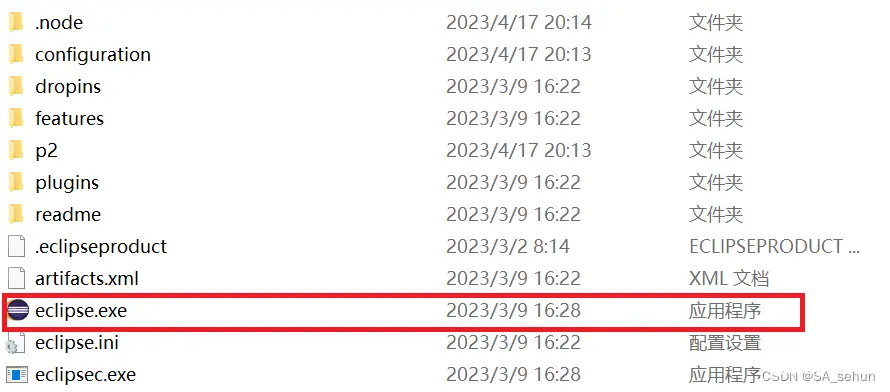
二、创建
1.创建web项目
1、点击左上角File---New---Dynamic Web Project
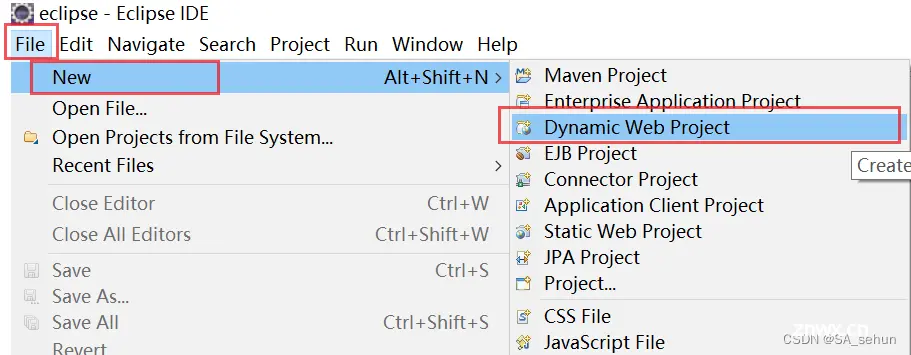
2、这里只创建Project name,其他默认选项,直接next
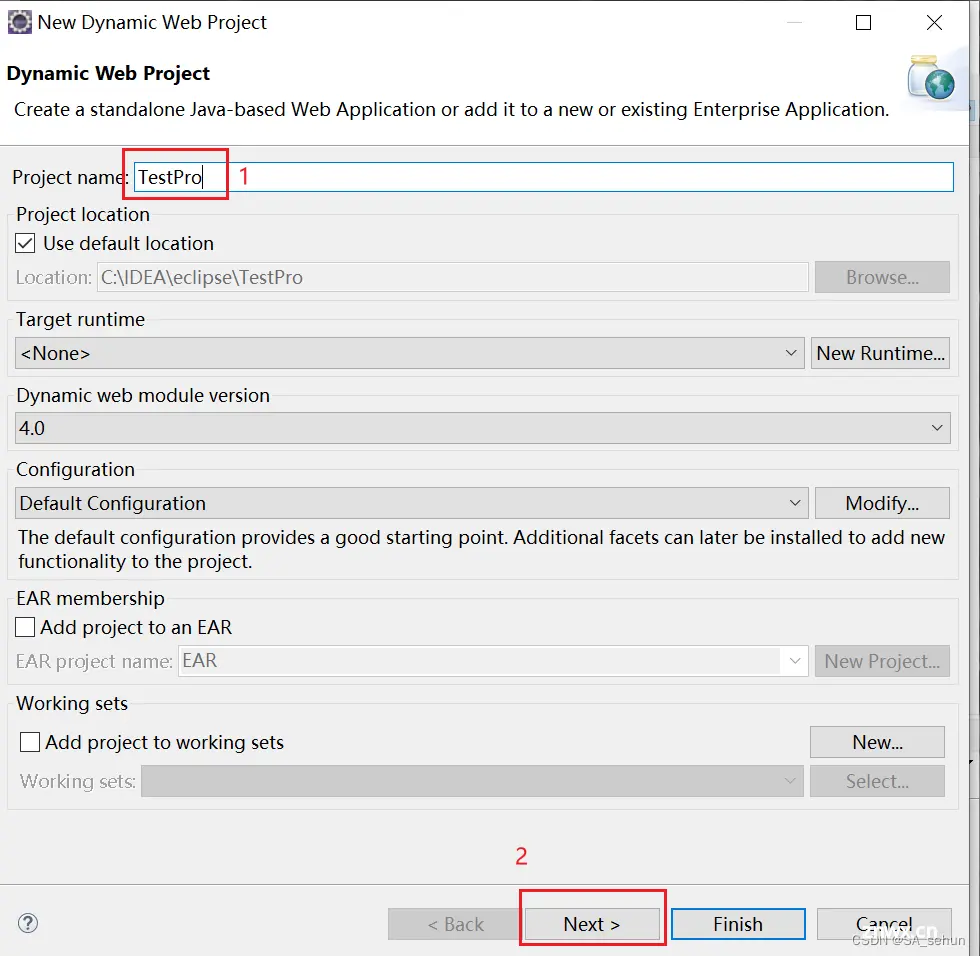
3、继续next
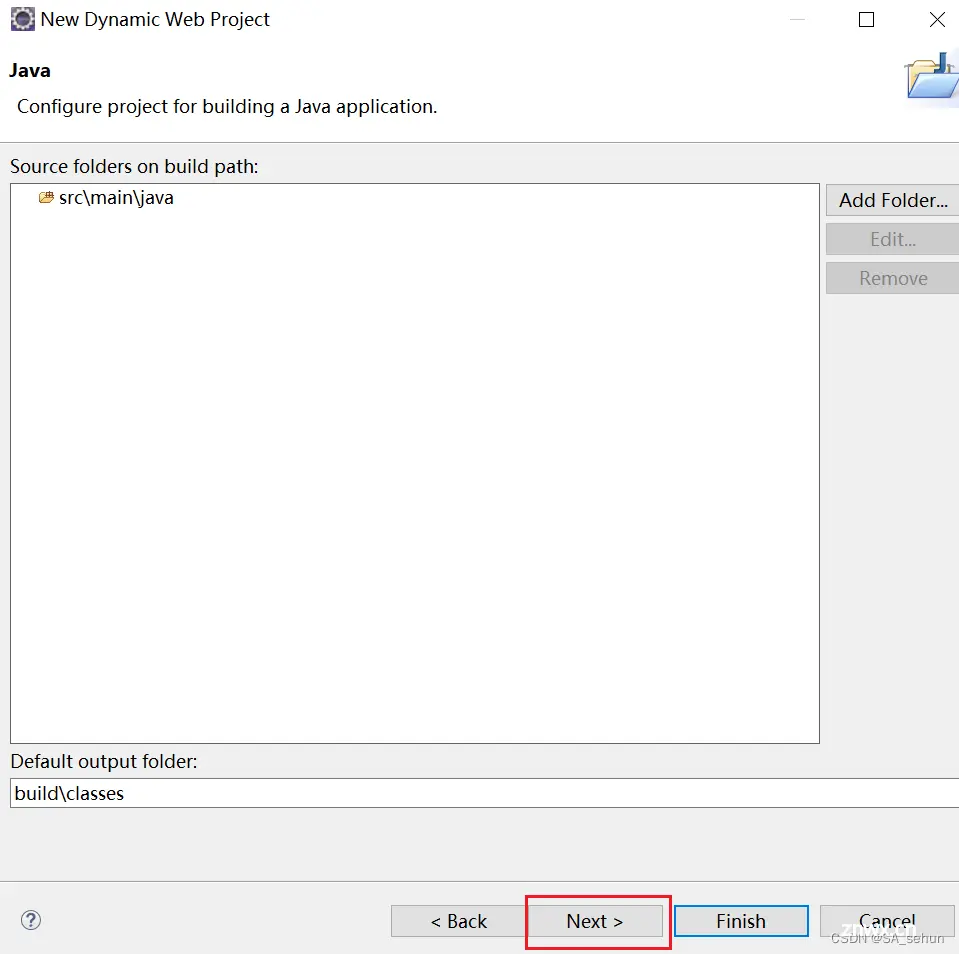
4、直接finish
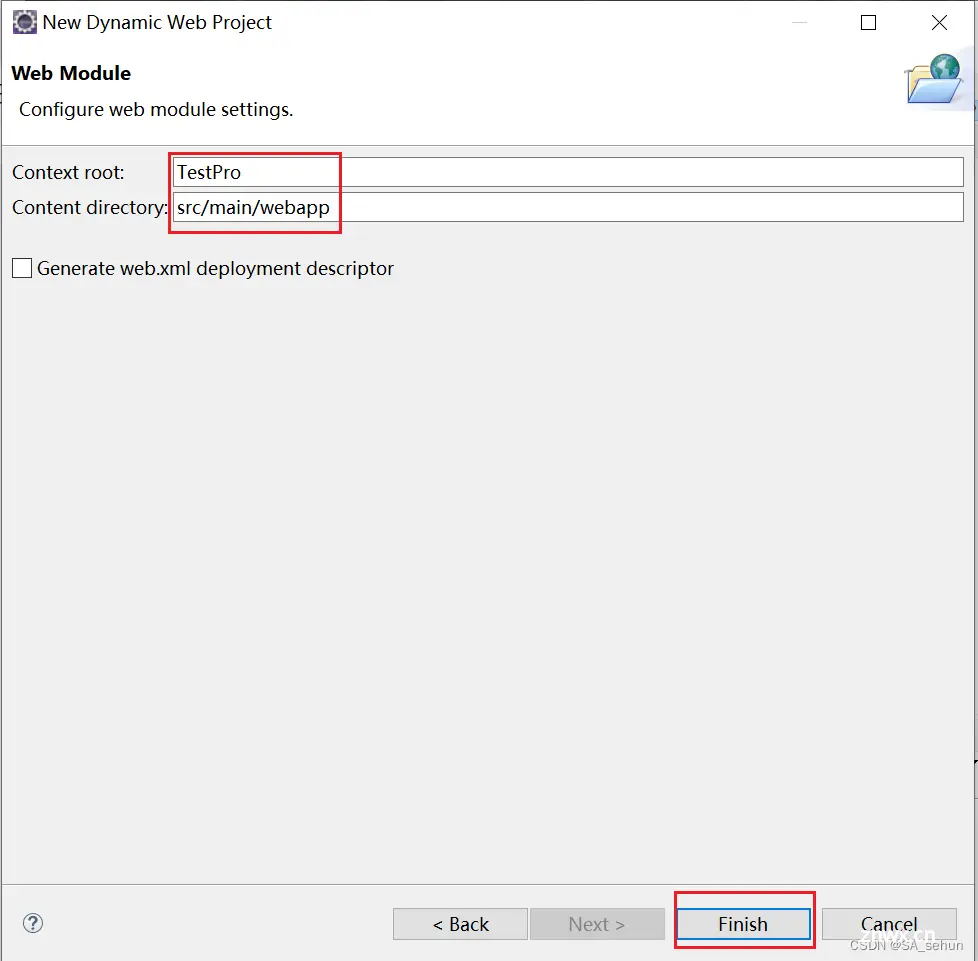
5、创建好的项目如下,但是是有错误的,接下来一步步解决
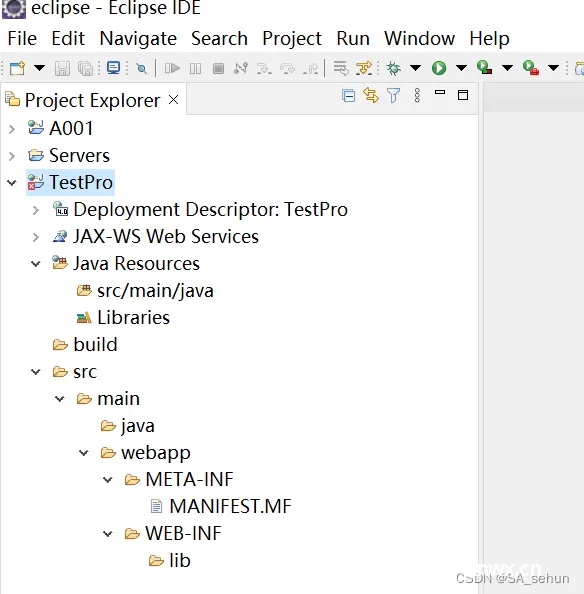
2.创建jsp文件
1、选择自己项目(TestPro)下的webapp文件夹,右键New--JSP File
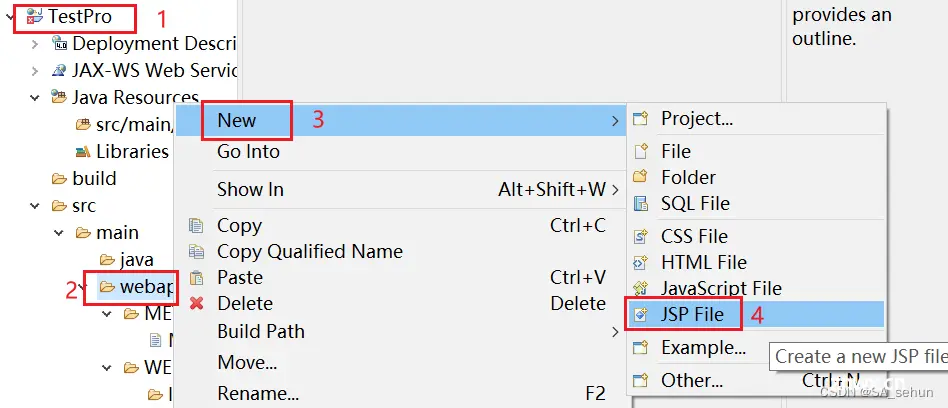
2、输入File name,然后点next
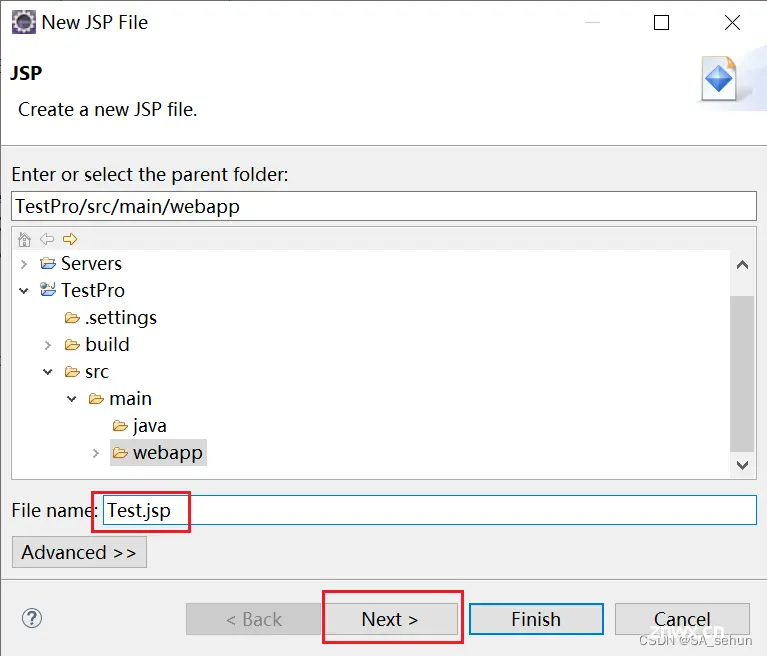
3、直接finish
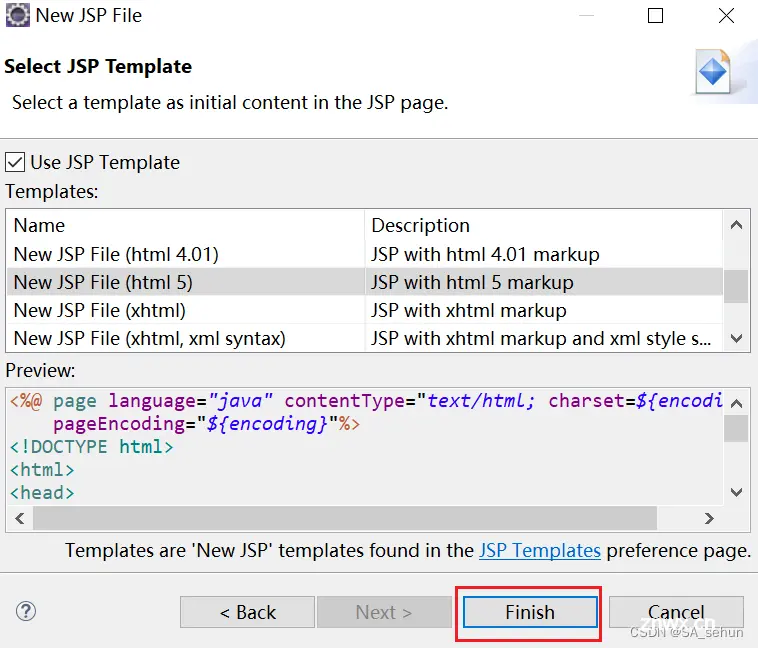
4、接下来会出现这样的错误
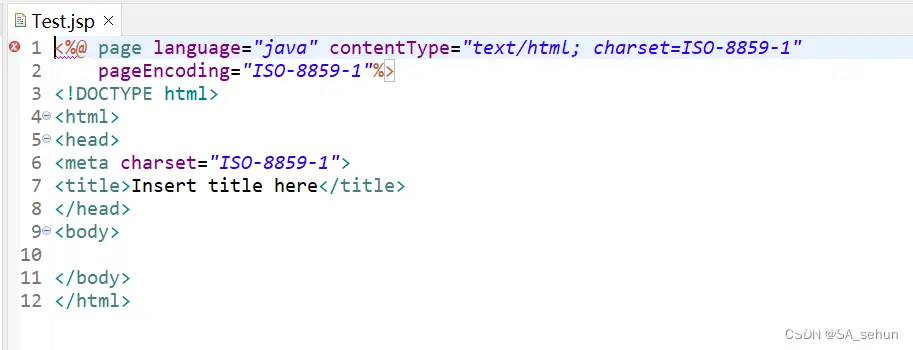
三.设置Tomcat
1、在解决上述问题时先添加tomcat服务器,点击Window---Preferences
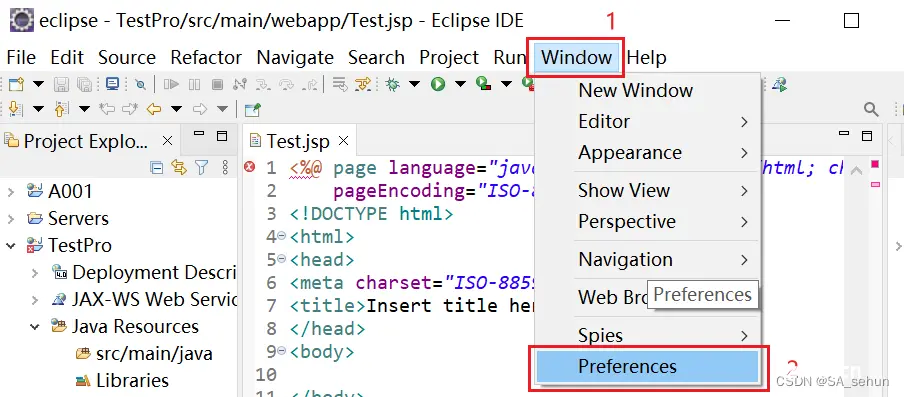
2、左侧下滑找到Server--Runtime environments ,点击Add添加Tomcat(我这里添加过的)
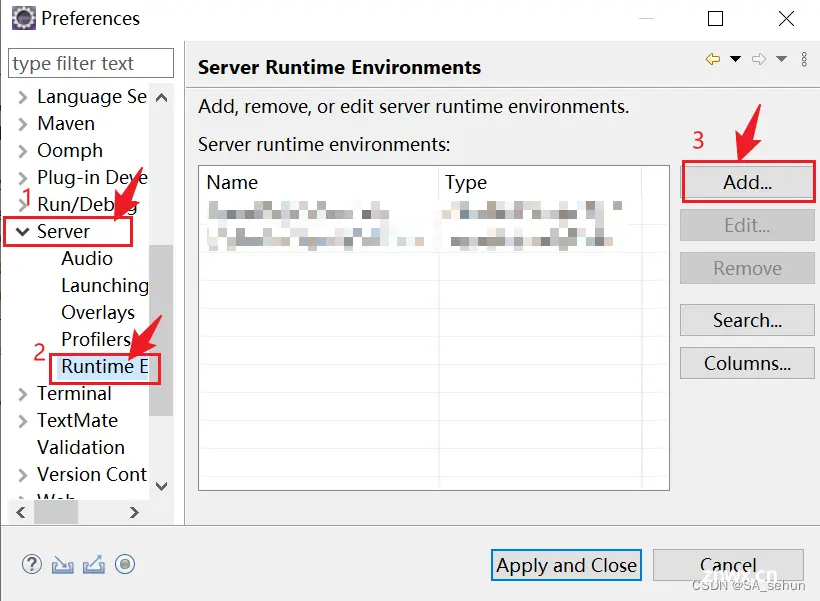
3、下拉Apache文件夹,找到你下载的tomcat版本,点next
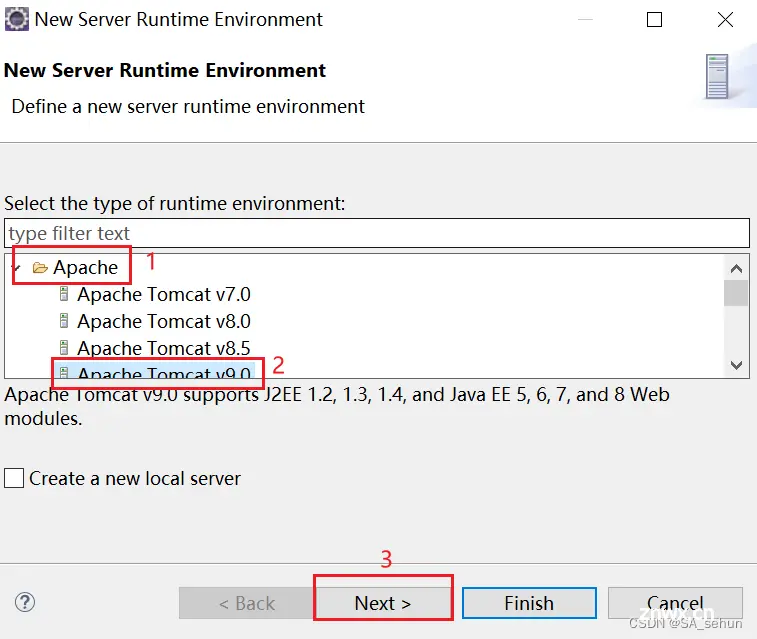
4、设置tomcat路径,就是你安装tomcat的路径,\bin的上一级,再设置JRE
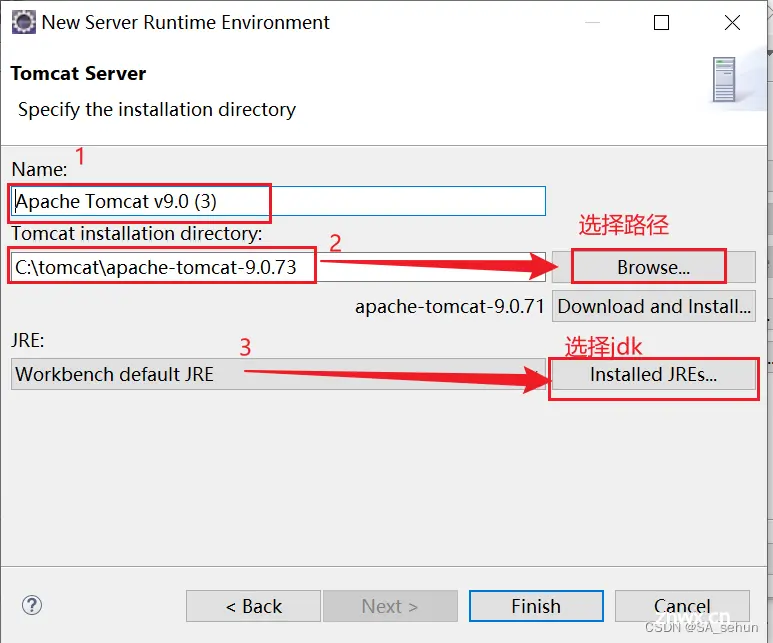
5、添加JDK,没有就添加Add,有就修改路径Edit(我之前添加过)
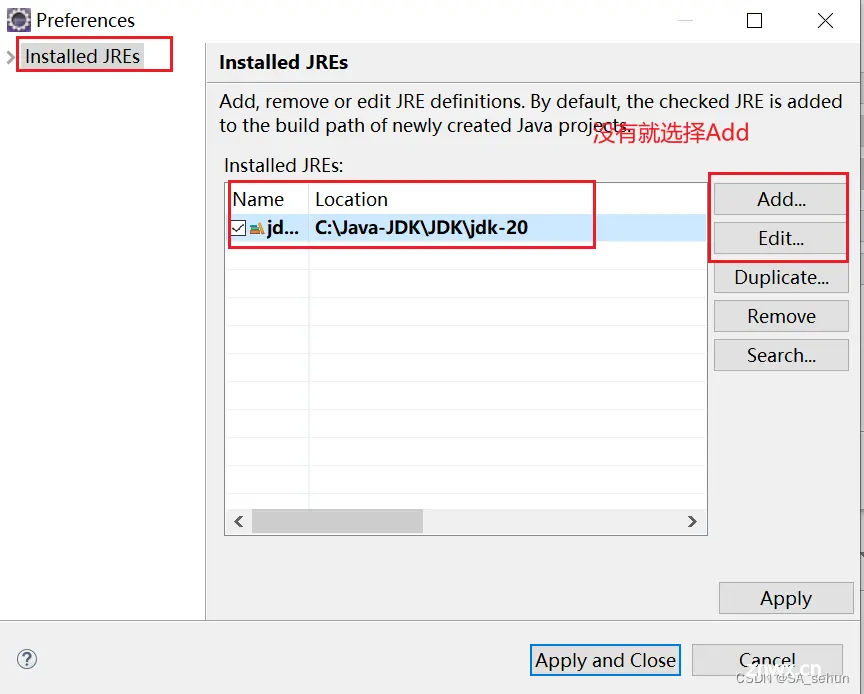
6、Add--Standard VM---Next

7、找到你的JDK的安装位置,然后finish,JRE name可以自定义
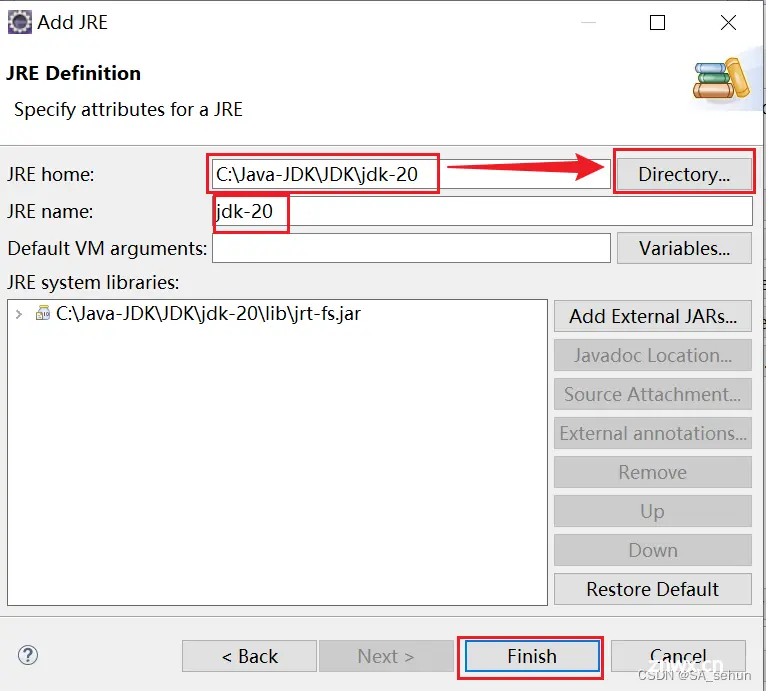
8、设置好了点击Apply and close
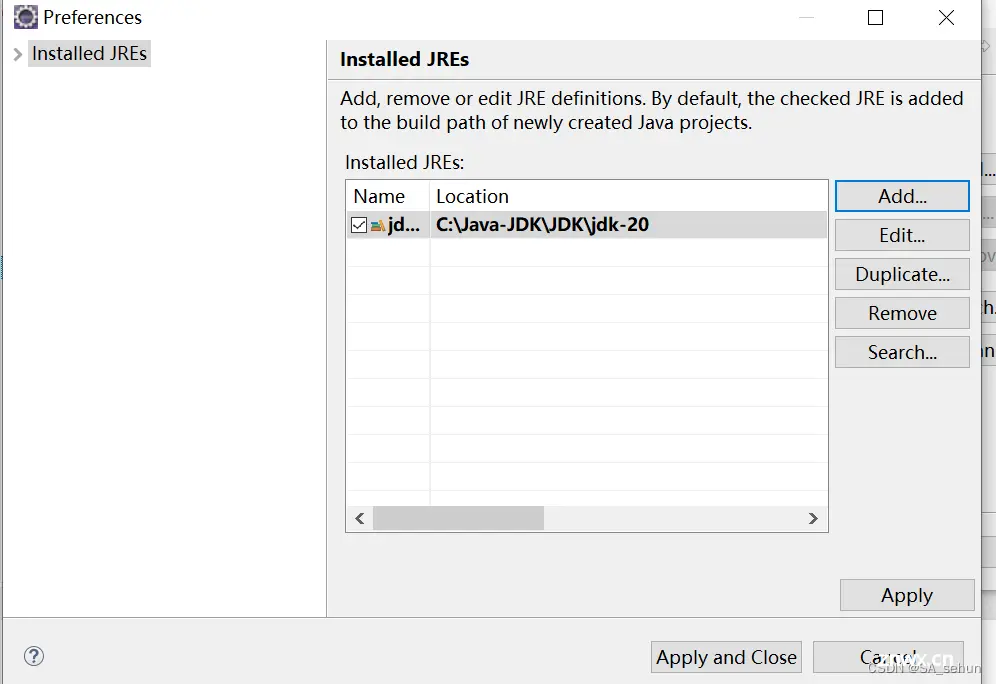
9、返回到上一级后,JRE选择刚刚设置的jdk,然后finish
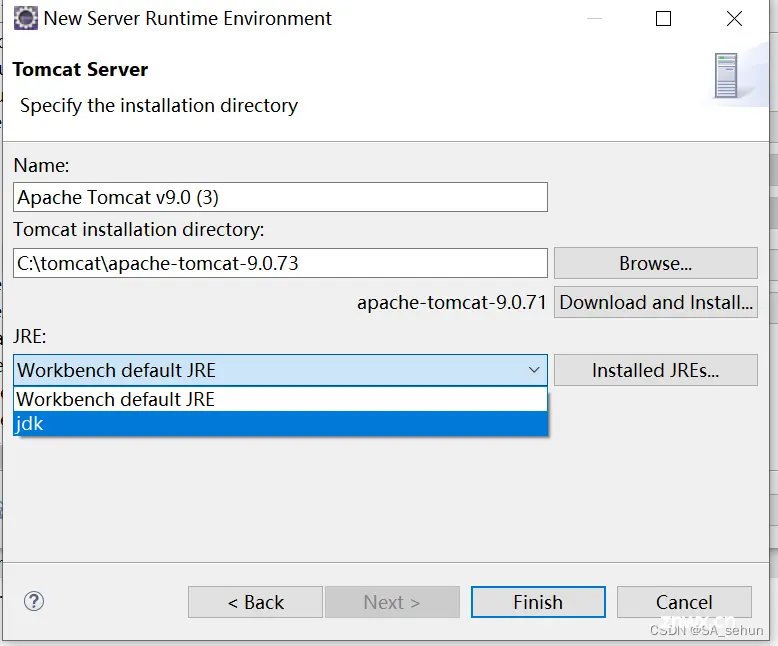
10、这是我新添加的tomcat,然后Apply and close
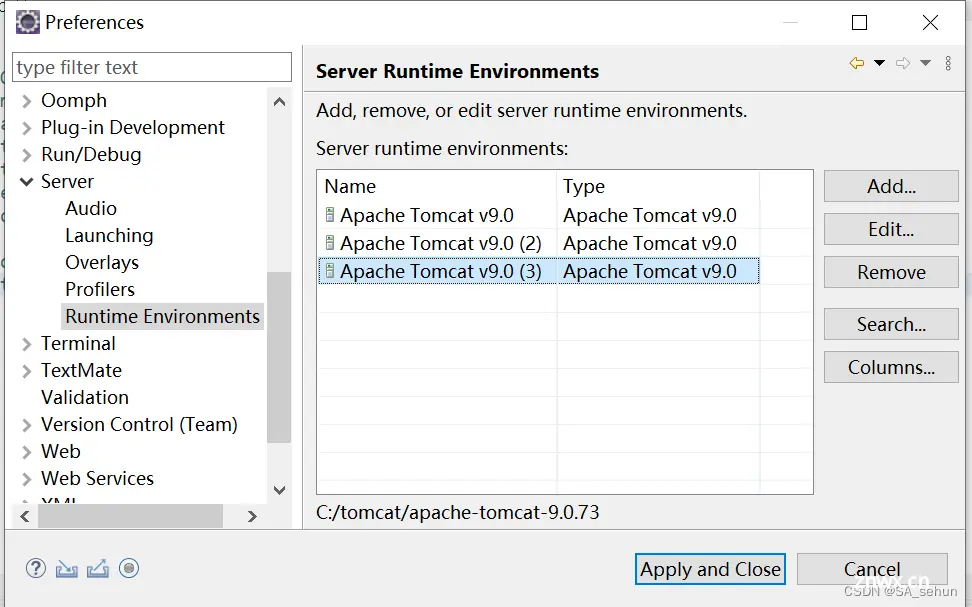
到这里tomcat服务器基本配置好了,有错误的话我们再解决。
四.解决问题
1、刚刚我们出现的问题,可以用下列方法解决,右键项目(TestPro)--Properties
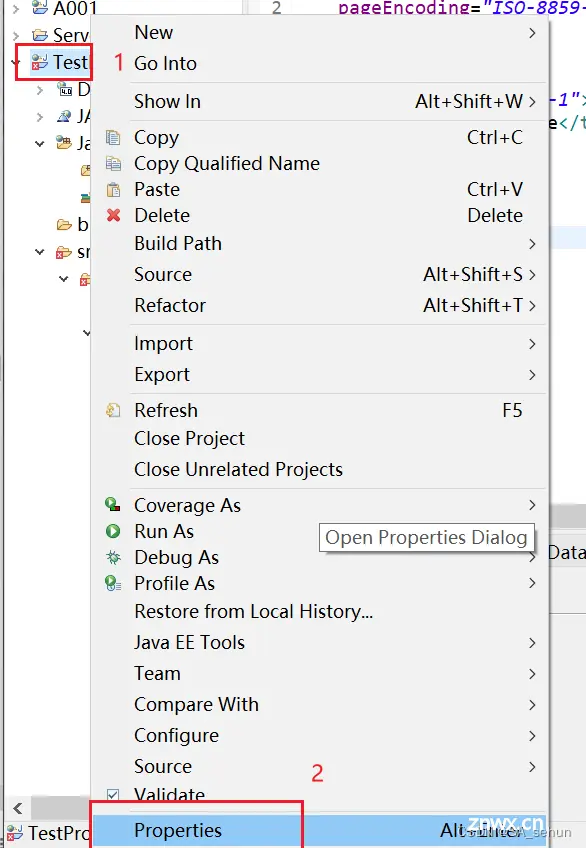
2、左侧下滑找到Java Build Path----Libraries,我们点击Modulepath,然后添加两项
JRE System Library[jdk]
Server Runtime[Apache Tomcat v9.0]
点击Modulepath---Add Library
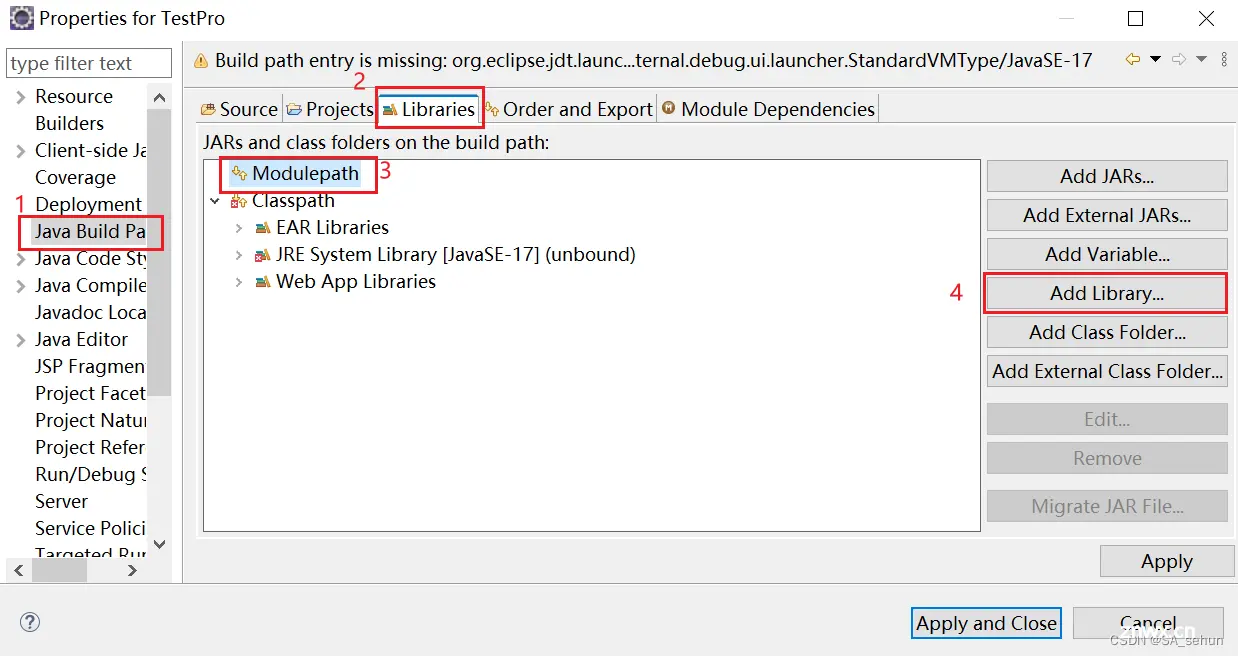
3、添加JRE System Library---Next
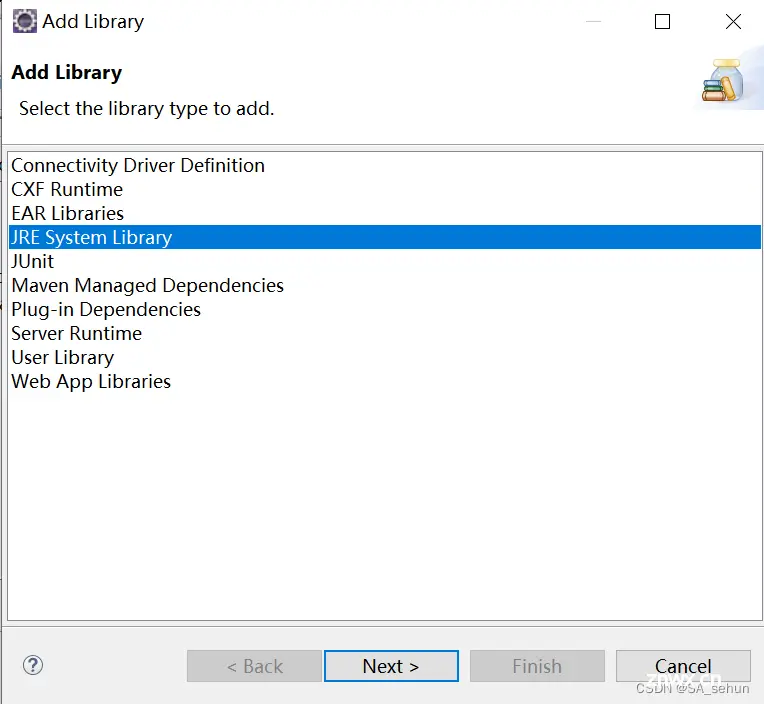
4、选择Workspace default JRE---finish

5、接下来添加tomcat,Modulepath--Add Library
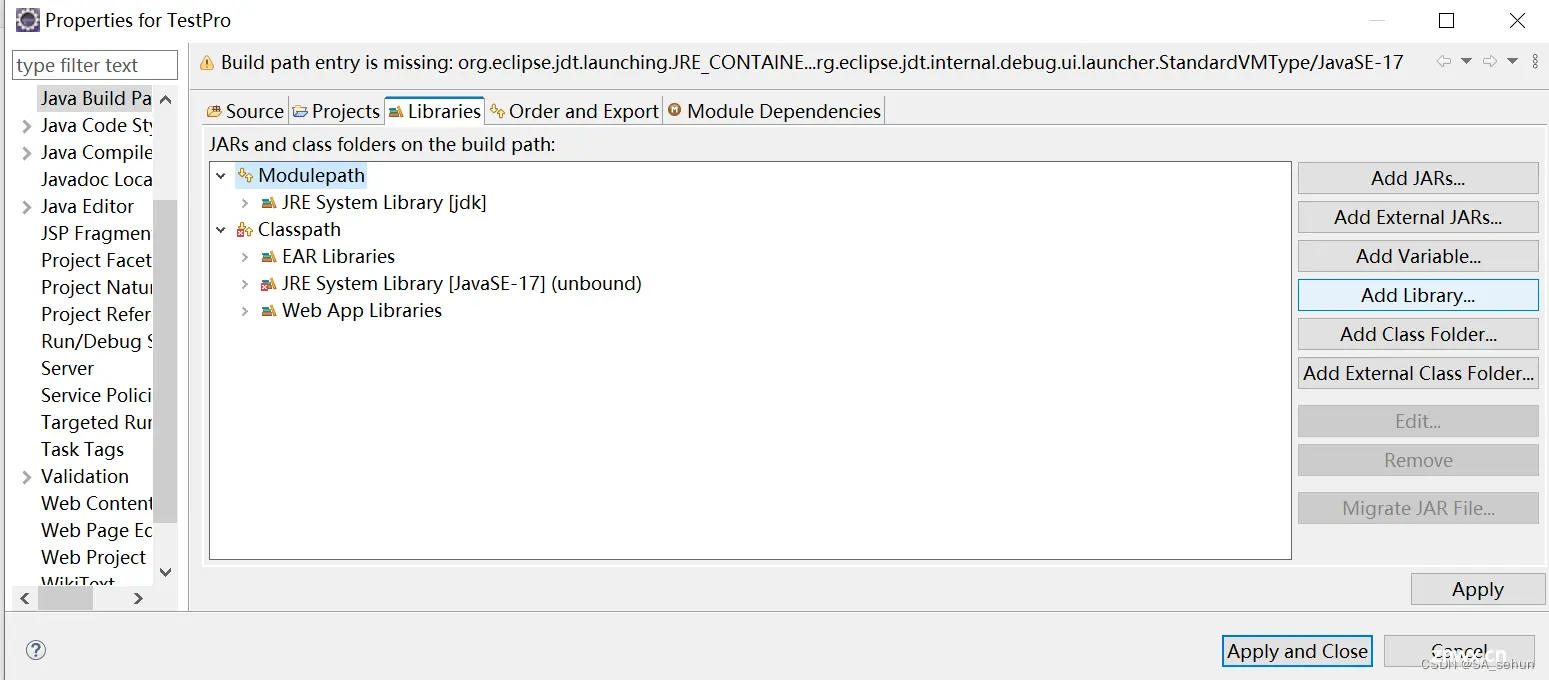
6、添加Server Runtime--Next
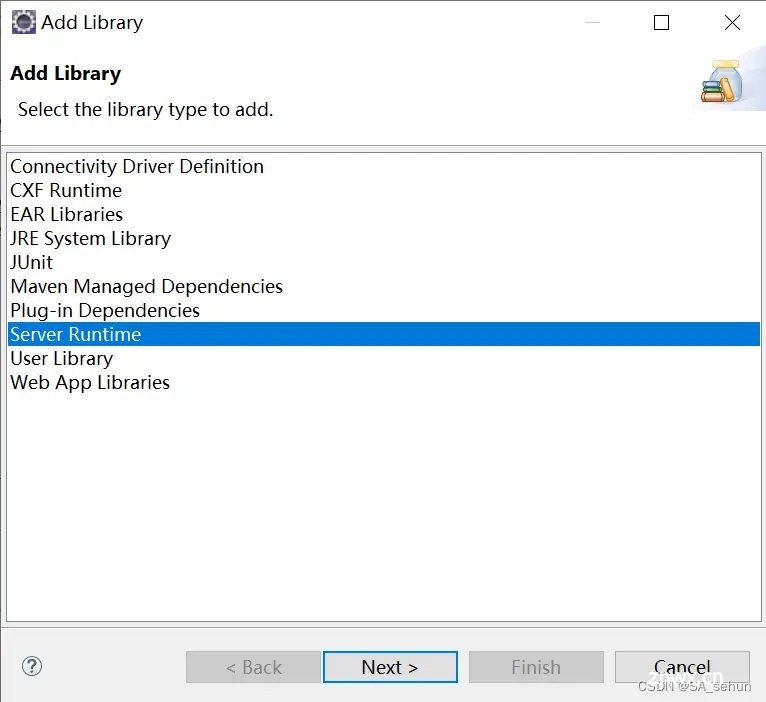
7、选择你刚刚配置好的tomcat---finish
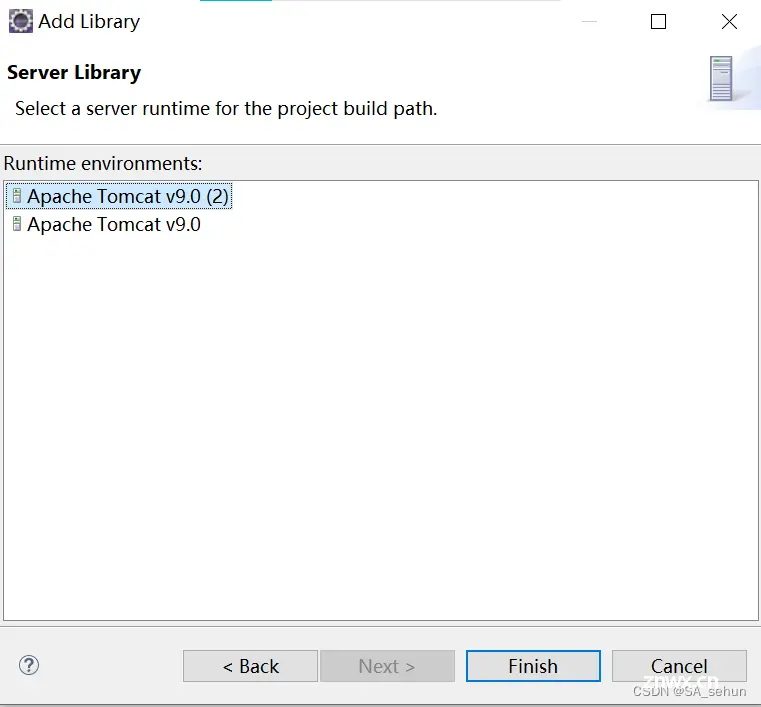
8、两项就已经添加好了,如果出现JRE System Library(unbound),点住,然后Remove删除重新添加就行了,注意是添加到Modulepath中
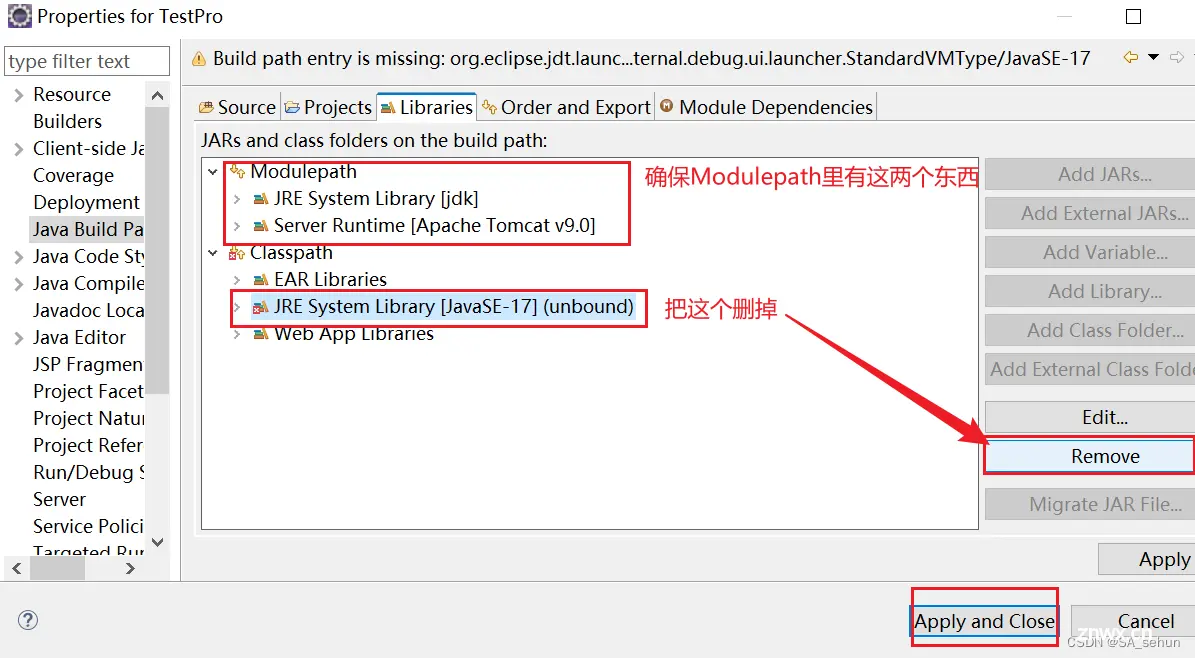
9、弄好了是这个亚子,继续Apply---Apply and Close
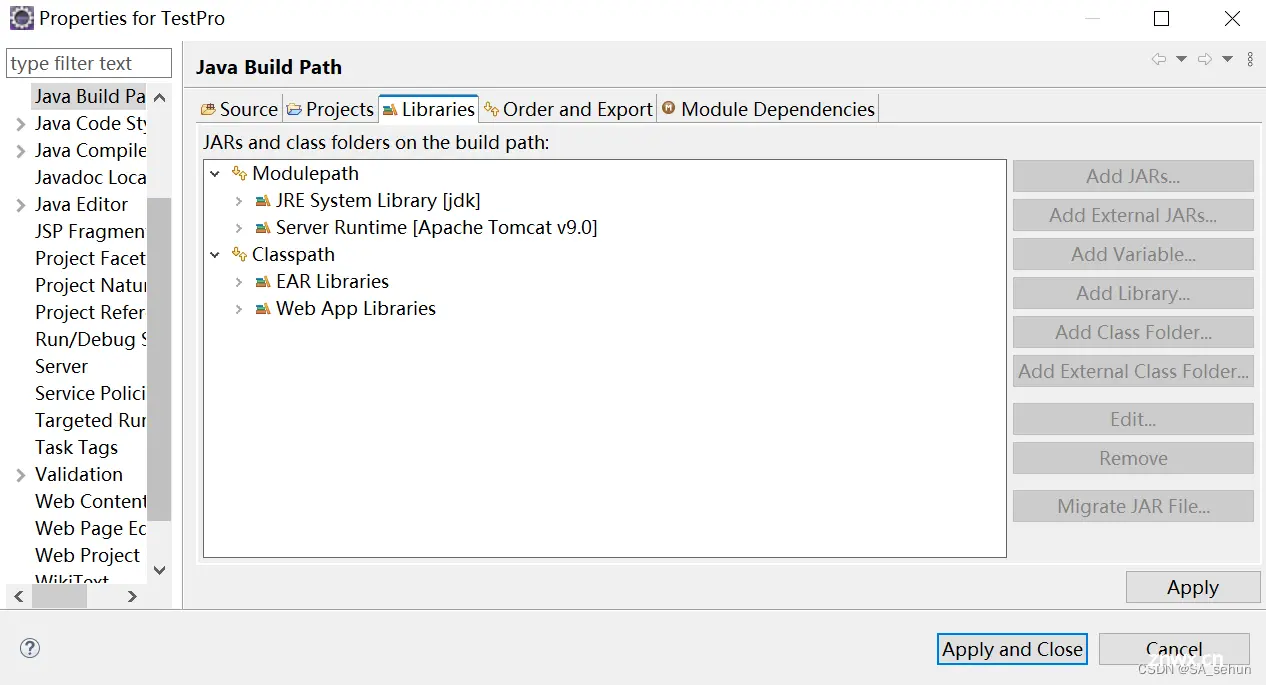
10、然后设置编码格式,把ISO-8859-1改成UTF-8
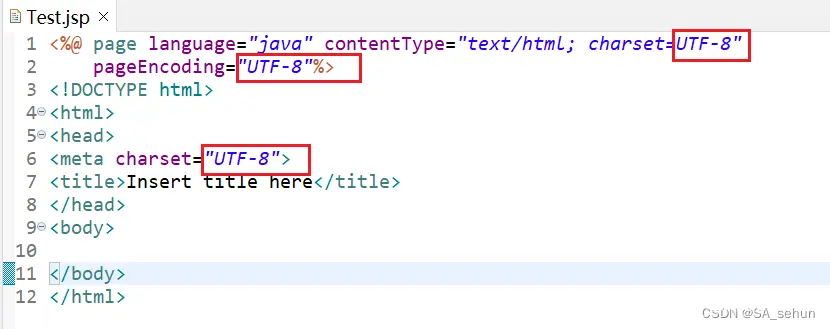
11、ctrl+s保存一下错误就没有了,可以在<body>中写入内容以便测试
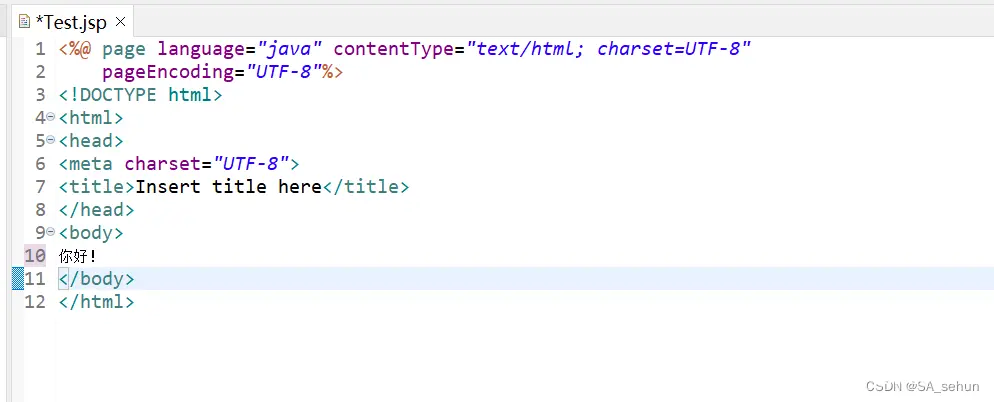
五、添加资源到tomcat服务器
1、找到Window---Show View---Servers
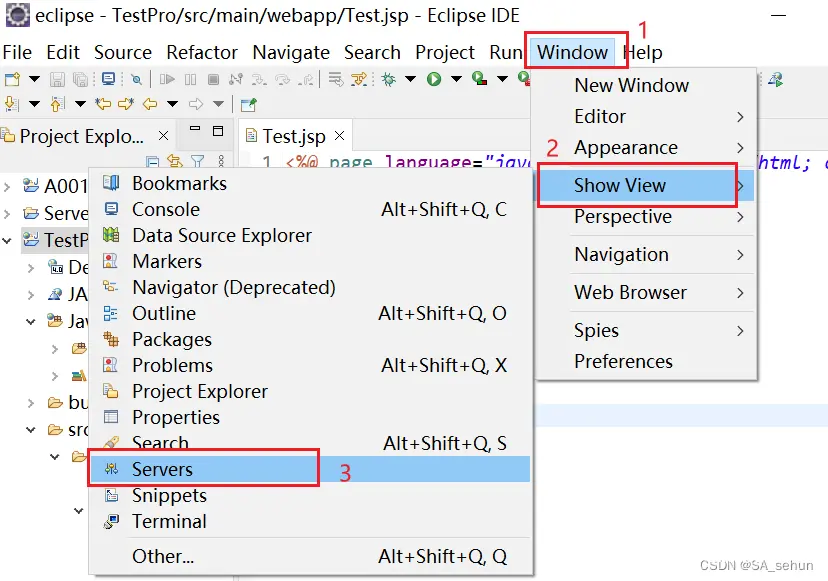
2、在代码段下面会出现一个蓝色链接,点击链接

3、在Apache文件夹中选择你的tomcat版本,
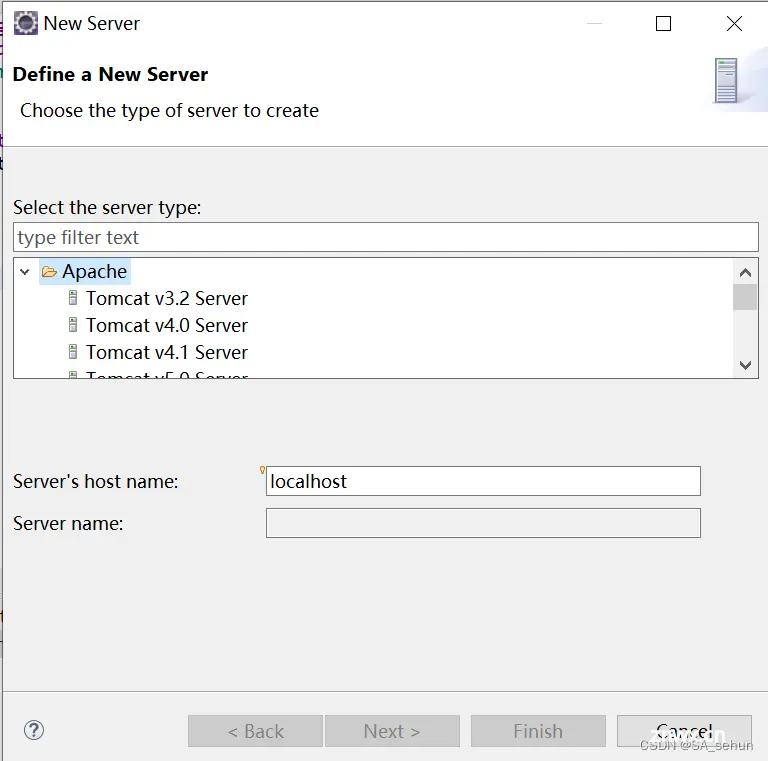
4、双击Tomcat v9.0 Server
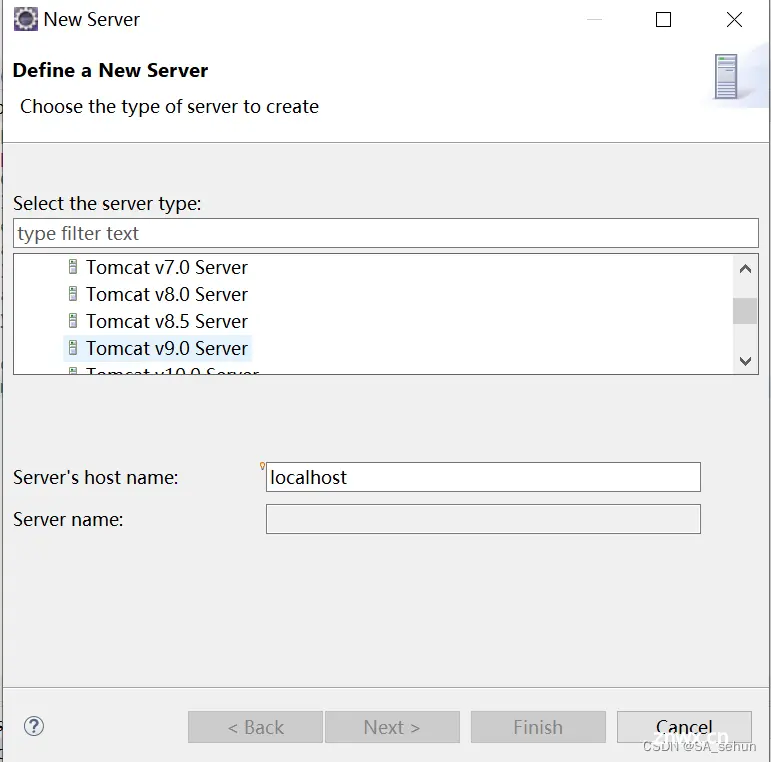
5、设置路径和JRE,然后Next
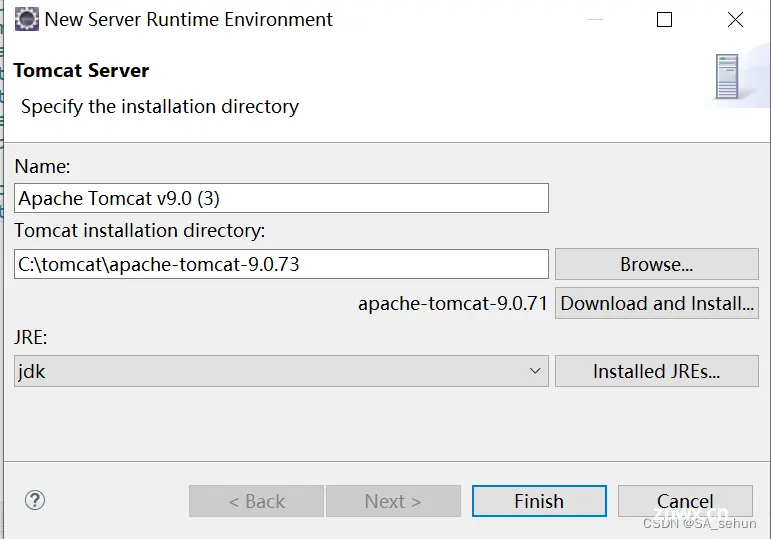
6、选择自己的项目,然后点Add,加到Configured中,点击finish,如下
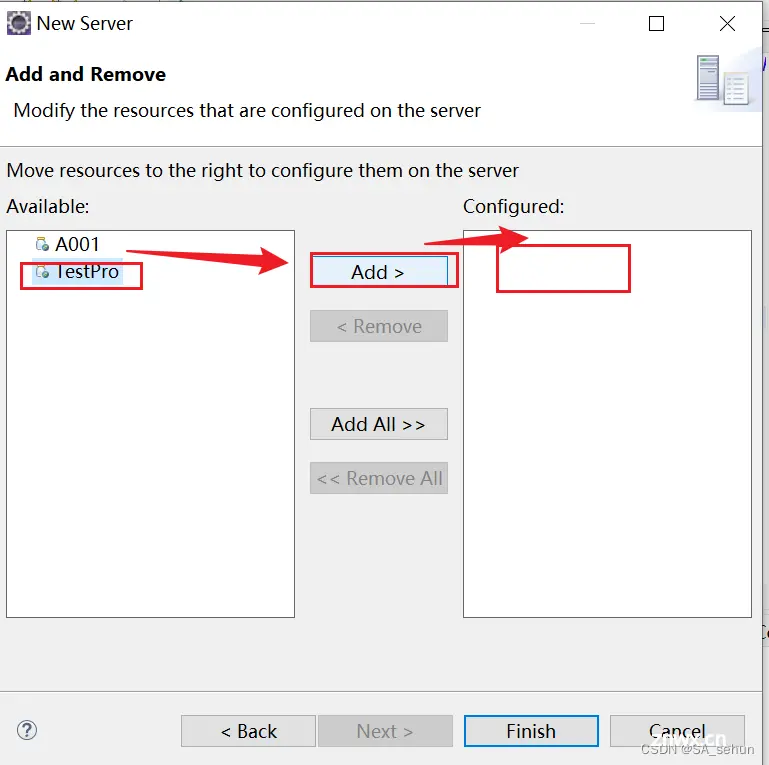
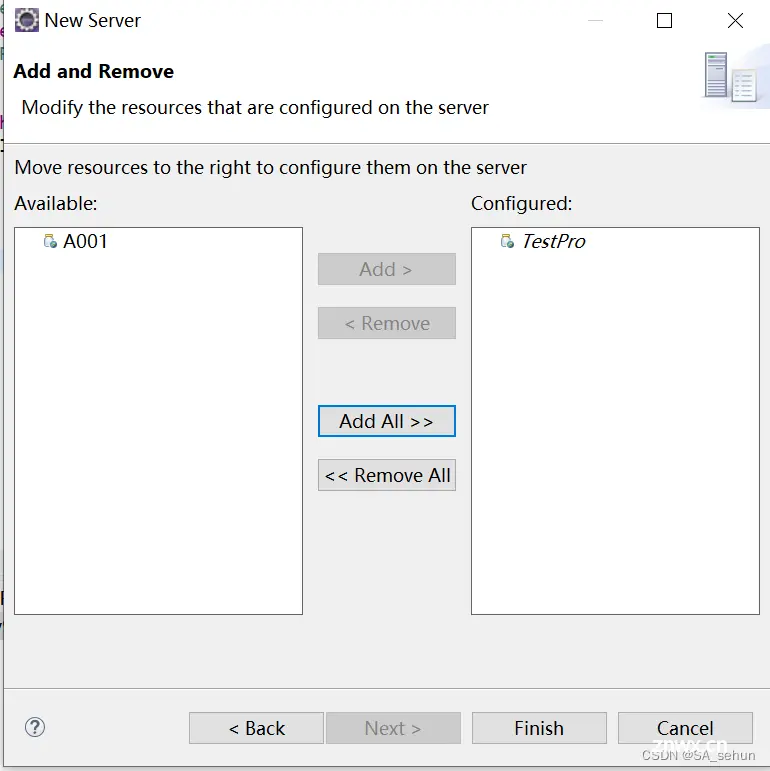
7、可以看到下面添加好的tomcat服务器,是关闭的,然后我们要把他启动:
选中右键---Start启动

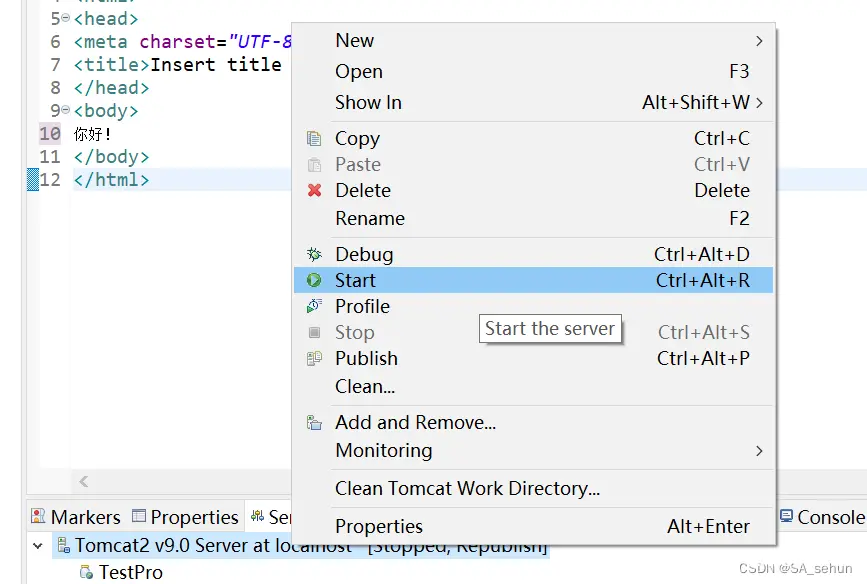
8、启动后的状态,Started
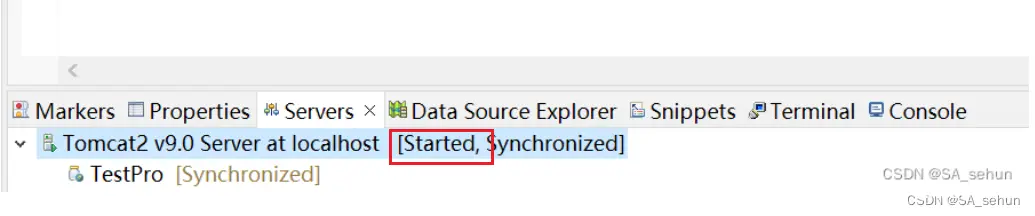
六.运行
1、点击上面的绿色按钮,运行你要运行的文件,或者直接点绿色按钮(第一个)
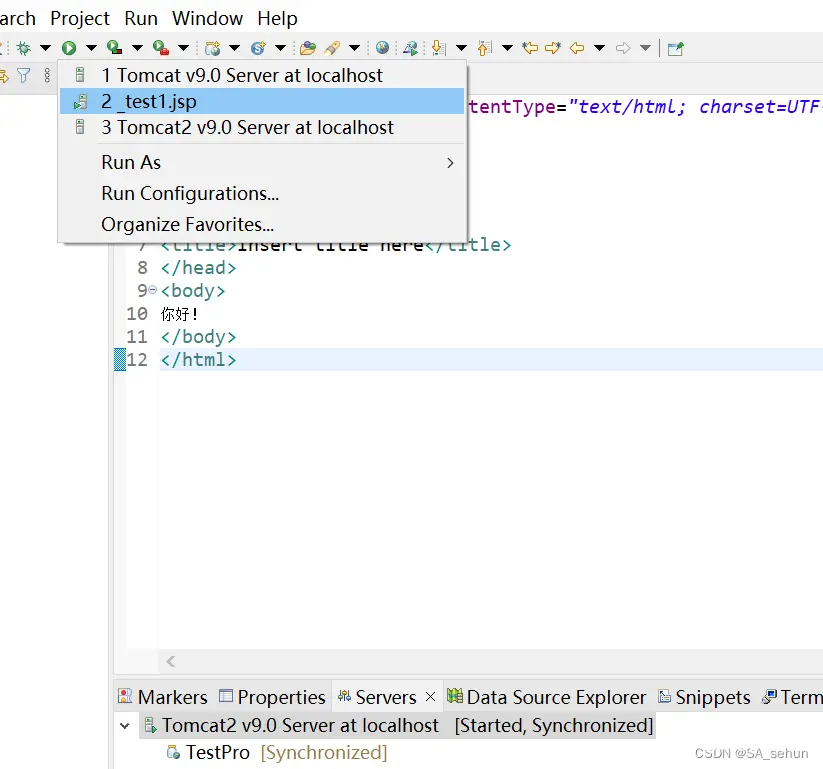
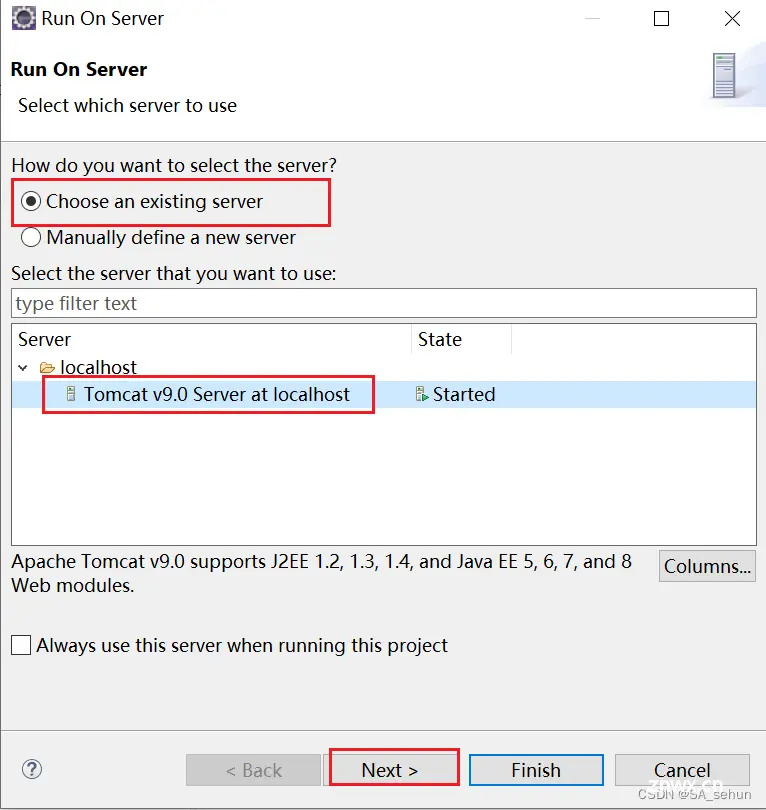
2、稍等一会儿,运行时下方会出现绿色的进度条,如果出现以下错误,就把这个错误先关掉,然后关闭tomcat服务器
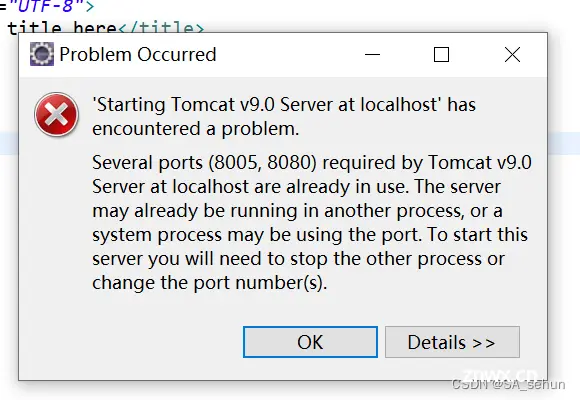
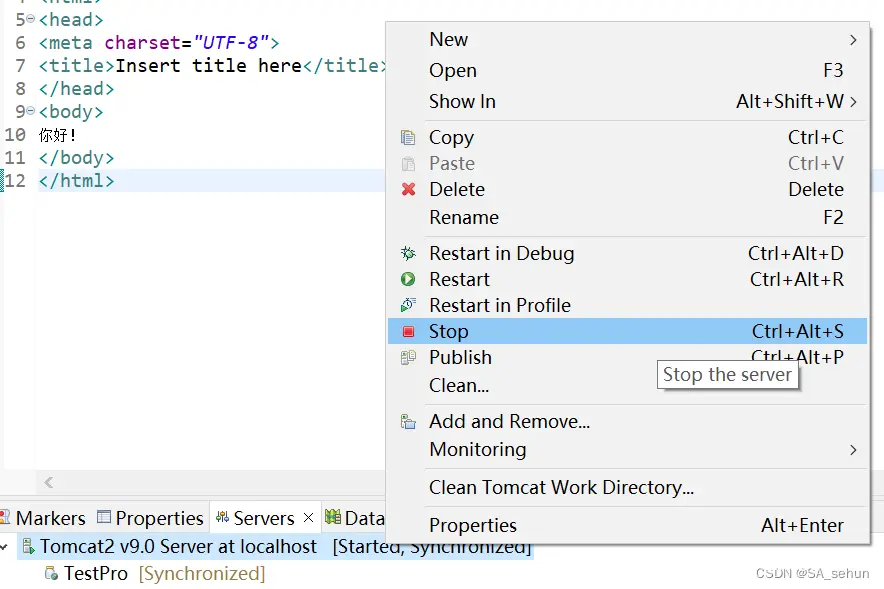
3、在tomcat关闭的前提下,双击Tomcat V9.0 Server at localhost,下滑找到Server Options,把Serve modules without publishing前面打勾,ctrl+s保存,然后叉掉
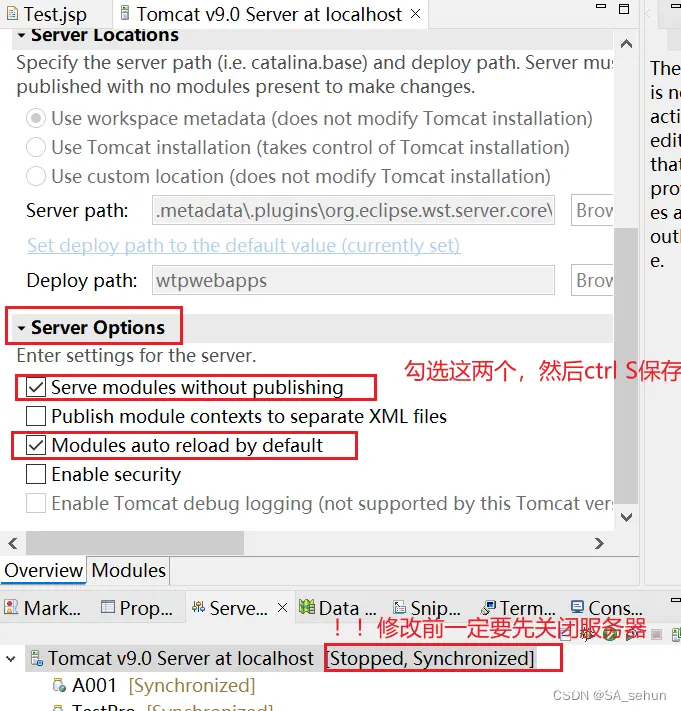
4、重启tomcat

5、再运行一下,进度条
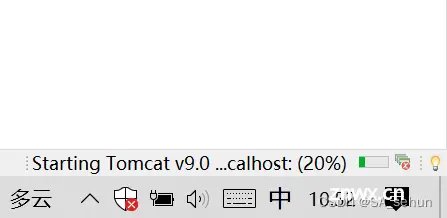
6、运行成功!
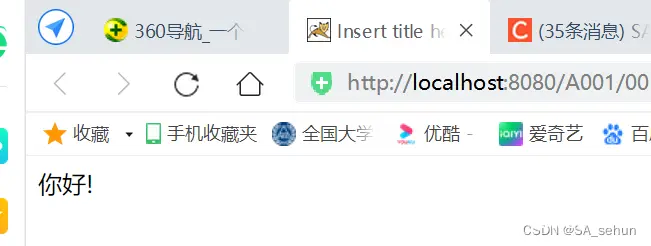
总结
因为之前装tomcat的时候遇到很多问题,这次用eclipse终于配置好了,记录一下过程以防忘记,
我找了很多解决办法,其中就是根据来源博客,才完成了项目的创建。有需要可以链接过去看看。
还有一些小问题:
在同一个项目中新建jsp文件时,要重复设置编码格式,不然在浏览器中出现中文乱码新建一个项目如何把项目资源添加到之前的服务器中,直接在Servers右键选择Add and Remove,添加即可
声明
本文内容仅代表作者观点,或转载于其他网站,本站不以此文作为商业用途
如有涉及侵权,请联系本站进行删除
转载本站原创文章,请注明来源及作者。